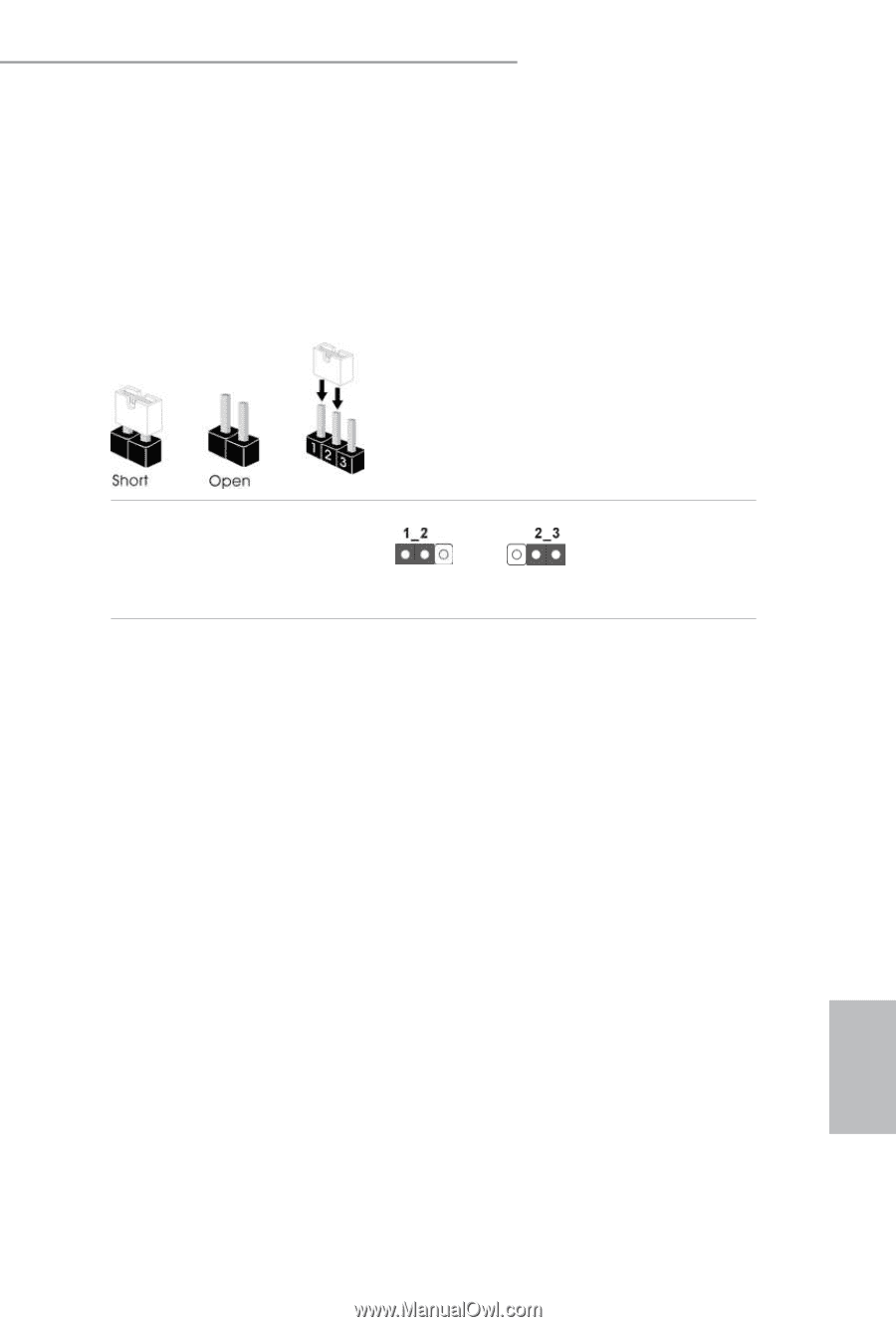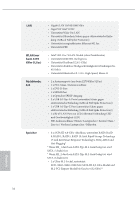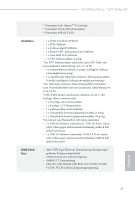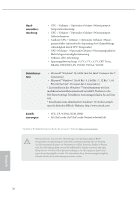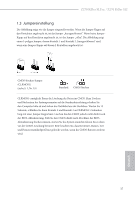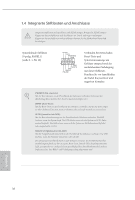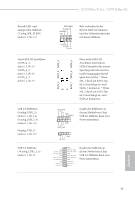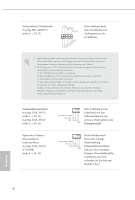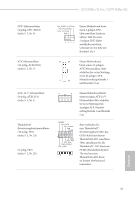ASRock Z270 Killer SLI/ac Quick Installation Guide - Page 39
Jumpereinstellung
 |
View all ASRock Z270 Killer SLI/ac manuals
Add to My Manuals
Save this manual to your list of manuals |
Page 39 highlights
Z270 Killer SLI/ac / Z270 Killer SLI 1.3 Jumpereinstellung Die Abbildung zeigt, wie die Jumper eingestellt werden. Wenn die Jumper-Kappe auf den Kontakten angebracht ist, ist der Jumper „kurzgeschlossen". Wenn keine JumperKappe auf den Kontakten angebracht ist, ist der Jumper „offen". Die Abbildung zeigt einen 3-poligen Jumper, dessen Kontakt 1 und Kontakt 2 „kurzgeschlossen" sind, wenn eine Jumper-Kappe auf diesen 2 Kontakten angebracht ist. CMOS-löschen-Jumper (CLRMOS1) (siehe S. 1, Nr. 19) Standard CMOS löschen CLRMOS1 ermöglicht Ihnen die Löschung der Daten im CMOS. Zum Löschen und Rücksetzen der Systemparameter auf die Standardeinrichtung schalten Sie den Computer bitte ab und ziehen das Netzkabel aus der Steckdose. Warten Sie 15 Sekunde, schließen Sie dann Kontakt 2 und Kontakt 3 an CLRMOS1 5 Sekunden lang mit einer Jumper-Kappe kurz. Löschen Sie den CMOS jedoch nicht direkt nach der BIOS-Aktualisierung. Falls Sie den CMOS direkt nach Abschluss der BIOSAktualisierung löschen müssen, starten Sie das System zunächst; fahren Sie es dann vor der CMOS-Löschung herunter. Bitte beachten Sie, dass Kennwort, Datum, Zeit und Benutzerstandardprofil nur gelöscht werden, wenn die CMOS-Batterie entfernt wird. Deutsch 37